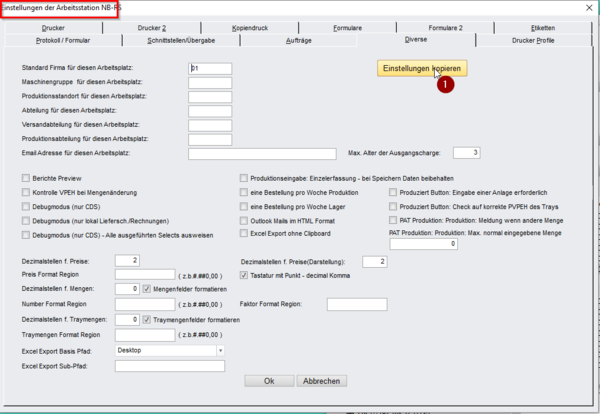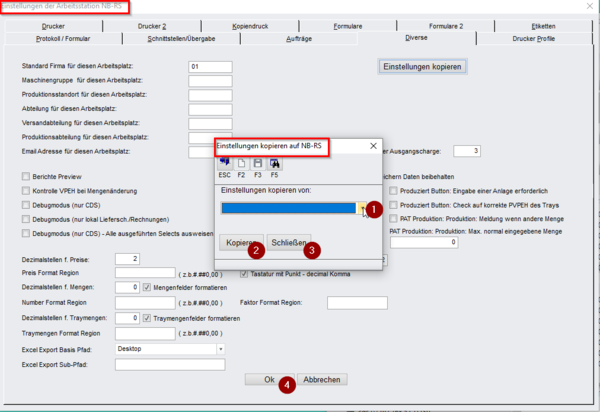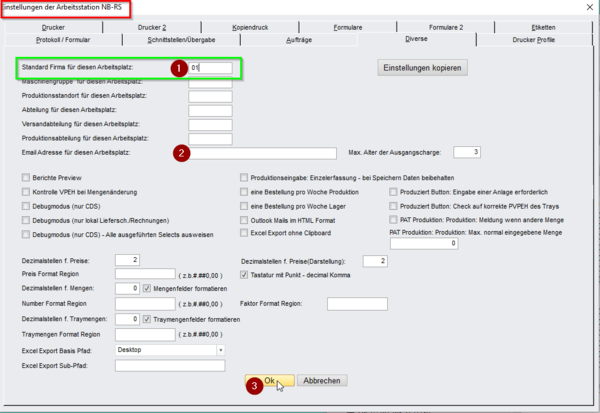Einstellungen kopieren: Unterschied zwischen den Versionen
(Die Seite wurde neu angelegt: „ Es gibt Mitarbeiter, die haben ihren Arbeitsplatz sehr individuell eingerichtet. Spezielle Drucker oder weitere Endgeräte können nur von dieser Arbeitsstati…“) |
|||
| (Eine dazwischenliegende Version desselben Benutzers wird nicht angezeigt) | |||
| Zeile 4: | Zeile 4: | ||
Wird nun die Arbeitsstation (der PC) gegen einen anderen ausgetauscht, sollen diese individuellen Einrichtungen übernommen werden. Dies ist einfach möglich, indem die Einstellungen der alten Station kopiert werden. | Wird nun die Arbeitsstation (der PC) gegen einen anderen ausgetauscht, sollen diese individuellen Einrichtungen übernommen werden. Dies ist einfach möglich, indem die Einstellungen der alten Station kopiert werden. | ||
| − | [[File:Einstellungskopie_01.png|border|left]] | + | [[File:Einstellungskopie_01.png|border|left|600px]] |
Unter „Einstellungen, Arbeitsstation“ kommt man auf die abgebildete Maske und klickt den Button >>Einstellung kopieren<< an <span style="color:red;">(1)</span>. | Unter „Einstellungen, Arbeitsstation“ kommt man auf die abgebildete Maske und klickt den Button >>Einstellung kopieren<< an <span style="color:red;">(1)</span>. | ||
<br clear=all> | <br clear=all> | ||
| − | [[File:Einstellungskopie_02.png|border|left]] | + | [[File:Einstellungskopie_02.png|border|left|600px]] |
Im Auswahlfenster <span style="color:red;">(1)</span> werden die bei der Firma hinterlegten verschiedenen Profile der Arbeitsstationen angezeigt. Hieraus wählt man das gewünschte Profil (den Namen der alten Arbeitsstation) aus. | Im Auswahlfenster <span style="color:red;">(1)</span> werden die bei der Firma hinterlegten verschiedenen Profile der Arbeitsstationen angezeigt. Hieraus wählt man das gewünschte Profil (den Namen der alten Arbeitsstation) aus. | ||
| − | Hierfür ist es praktisch, wenn die Computer/Arbeitsstationen eindeutig einem Nutzer/Arbeitsplatz zuweisbare Namen haben (siehe rote Rahmen: NB = Notebook, RS = Initialen). | + | Hierfür ist es praktisch, wenn die Computer/Arbeitsstationen eindeutig einem Nutzer / Arbeitsplatz zuweisbare Namen haben (siehe rote Rahmen: NB = Notebook, RS = Initialen). |
Hat man die gewünschte Einstellung ausgewählt, wird diese kopiert <span style="color:red;">(2)</span>. | Hat man die gewünschte Einstellung ausgewählt, wird diese kopiert <span style="color:red;">(2)</span>. | ||
| Zeile 20: | Zeile 20: | ||
<br clear=all> | <br clear=all> | ||
| − | [[File:Einstellungskopie_03.png|border|left]] | + | [[File:Einstellungskopie_03.png|border|left|600px]] |
Nach einem neuen Öffnen des PAT trägt man die gewünschte Startfirma <span style="color:red;">(1)</span> ein, mit der überwiegend gearbeitet wird. Die Drucker- und sonstige Einstellungen des vorherigen Arbeitsplatzes sind auf den neuen PC übernommen worden. | Nach einem neuen Öffnen des PAT trägt man die gewünschte Startfirma <span style="color:red;">(1)</span> ein, mit der überwiegend gearbeitet wird. Die Drucker- und sonstige Einstellungen des vorherigen Arbeitsplatzes sind auf den neuen PC übernommen worden. | ||
Aktuelle Version vom 26. April 2019, 10:33 Uhr
Es gibt Mitarbeiter, die haben ihren Arbeitsplatz sehr individuell eingerichtet. Spezielle Drucker oder weitere Endgeräte können nur von dieser Arbeitsstation angesteuert werden.
Wird nun die Arbeitsstation (der PC) gegen einen anderen ausgetauscht, sollen diese individuellen Einrichtungen übernommen werden. Dies ist einfach möglich, indem die Einstellungen der alten Station kopiert werden.
Unter „Einstellungen, Arbeitsstation“ kommt man auf die abgebildete Maske und klickt den Button >>Einstellung kopieren<< an (1).
Im Auswahlfenster (1) werden die bei der Firma hinterlegten verschiedenen Profile der Arbeitsstationen angezeigt. Hieraus wählt man das gewünschte Profil (den Namen der alten Arbeitsstation) aus.
Hierfür ist es praktisch, wenn die Computer/Arbeitsstationen eindeutig einem Nutzer / Arbeitsplatz zuweisbare Namen haben (siehe rote Rahmen: NB = Notebook, RS = Initialen).
Hat man die gewünschte Einstellung ausgewählt, wird diese kopiert (2).
Erscheint im Fuß des Fensters die Meldung, dass die Daten erfolgreich übernommen wurden, kann das Fenster geschlossen werden (3).
Abschließend wird das große Fenster ebenfalls geschlossen (4) und PAT beendet.
Nach einem neuen Öffnen des PAT trägt man die gewünschte Startfirma (1) ein, mit der überwiegend gearbeitet wird. Die Drucker- und sonstige Einstellungen des vorherigen Arbeitsplatzes sind auf den neuen PC übernommen worden.
Sollen von diesem Arbeitsplatz Mails mit eigener Mailadresse verschickt werden, wird diese ebenfalls eingetragen (2).
Nun ist dieser Arbeitsplatz mit den gewünschten Einstellungen wie der alte individualisiert und das Einstellungsfenster kann geschlossen werden (3).